情報番号:010961 【更新日:2025.10.20】
「Microsoft(R)Office 2010」プロダクトIDの確認方法
対応機器・対象OSとカテゴリ
| 対応機種 |
|
| 対象OS |
Windows(R)8,Windows(R)7 |
| カテゴリ |
Microsoft Office、Word/Excel/Outlook |
回答・対処方法
はじめに
「Microsoft Office 2010」では、マイクロソフトの無償サポートを受ける際にプロダクトIDが必要となります。
ここでは、プロダクトIDの確認方法について説明します。
※本情報は、「Microsoft Office Home and Business 2010」または「Microsoft Office Personal 2010」がプレインストールされているモデルが該当します。
※「Microsoft Office 2010」のお問い合わせ先は、「マイクロソフト無償サポート」となります。詳細やお問い合わせ窓口については、[010959:「Microsoft(R)Office 2010」について]を参照してください。
操作手順
- Officeアプリケーションを起動します。
※Officeアプリケーションを初めて起動するときは、プロダクトキーの入力とライセンス認証が必要となります。
”プロダクトキーの入力”画面や「Microsoft Officeライセンス認証ウィザード」画面が表示された場合は、[010960:「Microsoft(R)Office 2010」初回起動時のプロダクトキーの入力とライセンス認証の方法]を参照して手続きを行なってください。
- [ファイル]→[ヘルプ]をクリックします。(下図は「Excel 2010」の画面です。)
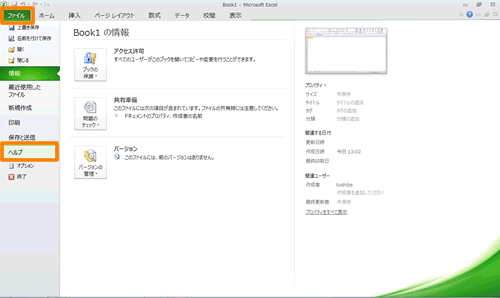 (図1)
(図1)
- 画面右側の”Microsoft ○○のバージョン情報”一覧にある”プロダクトID”項目を確認してください。
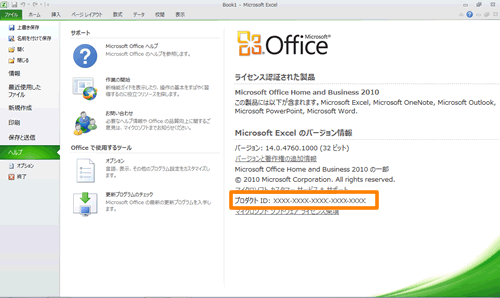 (図2)
(図2)
以上
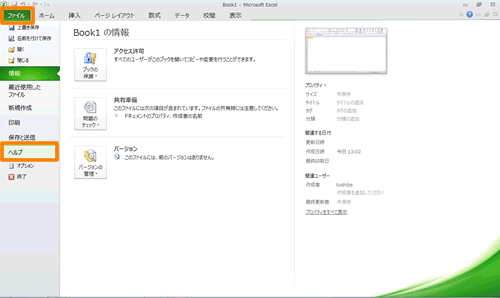 (図1)
(図1)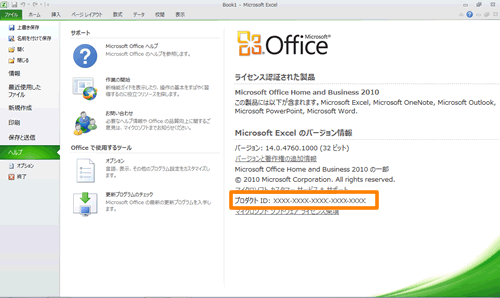 (図2)
(図2)